怎样压缩文件大小 如何将文件压缩到指定大小
时间:2024-02-20 来源:互联网 浏览量:
随着数字化时代的发展,人们在日常生活和工作中都离不开文件的使用,随之而来的问题是文件的大小逐渐增加,给存储和传输带来了困扰。为了解决这一问题,压缩文件的概念应运而生。通过压缩文件,我们可以将其体积减小到更合理的范围内,从而节省存储空间和提高传输效率。怎样压缩文件大小?又如何将文件压缩到指定大小呢?在本文中我们将探讨这些问题,并提供一些实用的方法和技巧,帮助您轻松实现文件大小的压缩目标。
具体方法:
1.首先,我们可以打开文件属性窗口,查看一下文件的大小。思考一下,我们大致想压缩成几个文件。
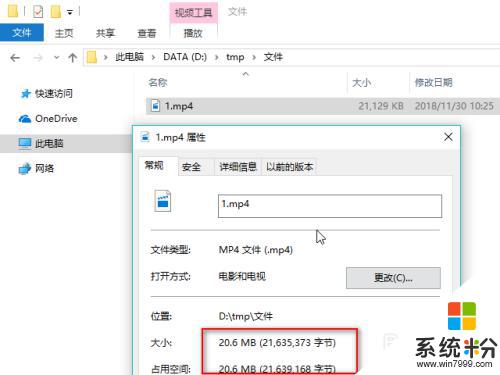
2.接着我们在文件名称上右键一下,选择压缩工具,点击“添加到压缩包”。或打开压缩工具,将文件拖动到工具上。
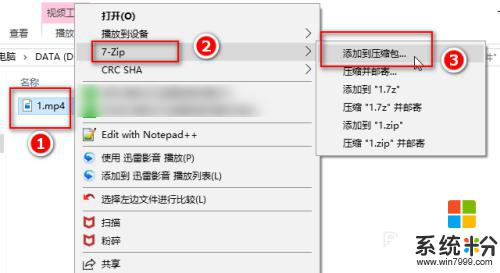
3.选择好压缩格式,接着在“分卷大小。字节”中输入压缩后的文件大小,例如“5000000”,然后点击“确定”就可以压缩了。
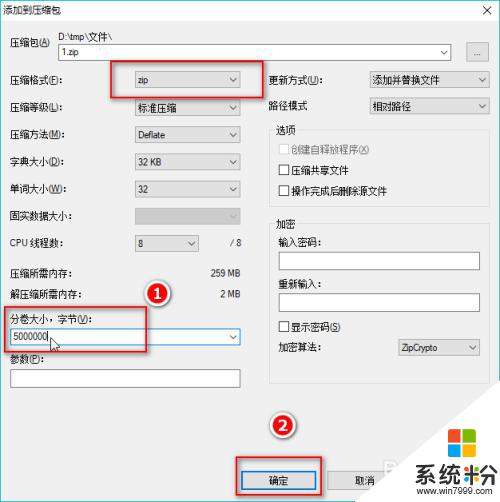
4.这样我们看到一个20M的文件就被压缩成了3个不到5M的文件。前两个文件都是5000000字节的,最后一个文件稍微小一点。
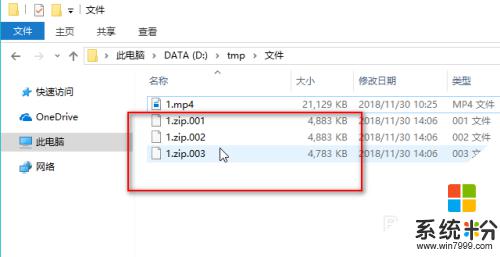
5.然后你就可以将这些压缩后的文件一个一个发送出去。别人收到后,只需要将所有的压缩包放到同一个文件夹下。解压第一个文件就可以将原始的大文件解压出来啦。
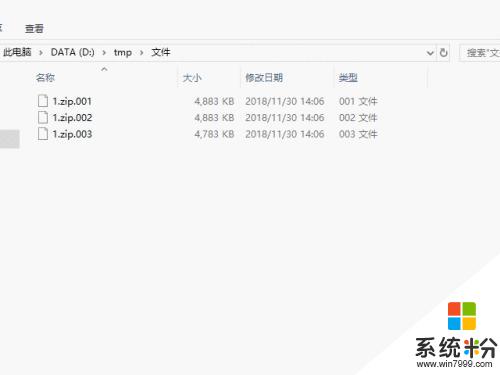
6.虽然上面的步骤都是基于7Z的,但其实其他的压缩软件也是可以压缩成指定大小的几个小文件的。操作步骤也类似。
拆分时,需要了解一下大文件的大小,以及你想压缩的小文件的大小。以下几个单位换算,就是你必须先了解一下的。
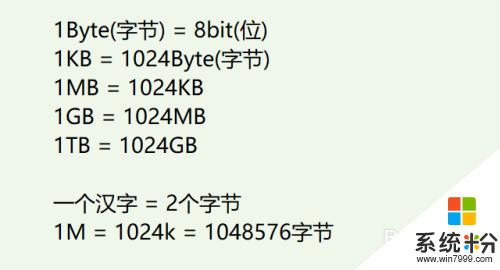
以上是如何压缩文件大小的全部内容,如果您需要的话,可以按照小编的步骤进行操作,希望对大家有所帮助。
我要分享:
相关教程
- ·一个大文件怎样压缩成指定大小的小压缩包 一个大文件压缩成指定大小的小压缩包的方法
- ·如何把文件压缩到20m以下 大文件压缩成指定大小的方法
- ·怎么压缩压缩包 大文件压缩成指定大小的方法
- ·怎样把大文件压缩成小文件 把大文件压缩成小文件的方法有哪些
- ·压缩文件如何分压多个小压缩文件 压缩文件分压多个小压缩文件的方法
- ·压缩前后文件大小不变怎么办 文件压缩后仍然过大怎么办
- ·戴尔笔记本怎么设置启动项 Dell电脑如何在Bios中设置启动项
- ·xls日期格式修改 Excel表格中日期格式修改教程
- ·苹果13电源键怎么设置关机 苹果13电源键关机步骤
- ·word表格内自动换行 Word文档表格单元格自动换行设置方法
电脑软件热门教程
- 1 新浪微博图片能不能批量下载?新浪微博怎么批量下载图片?
- 2 怎么用QQ电脑管家清理多余的插件,用QQ电脑管家清理多余的插件的方法
- 3 怎样把网页从电脑模式设置成手机模式 把网页从电脑模式设置成手机模式的方法
- 4Mac如何查看电脑硬件配置 Mac查看电脑硬件配置的方法
- 5word论文怎么插入脚注?word论文插入注脚的简便方法。
- 6微信语音来电话没声音 为什么微信电话没有声音
- 7QQ游戏怎么玩街机游戏QQ游戏玩街机游戏的操作步骤
- 8如何在电脑上看wifi的密码 电脑中无线wifi密码查看方法
- 9怎样清空Firefox浏览器缓存? 清空Firefox浏览器缓存的方法有哪些?
- 10电脑硬盘分区为何是C盘?A和B盘去哪儿了?
